来源:小编 更新:2025-02-25 14:52:28
用手机看
你有没有想过,在电脑上也能畅玩安卓游戏,看安卓电影呢?没错,就是那个你手机里常用的安卓系统,现在也能在电脑上安装啦!是不是很激动?别急,接下来就让我带你一步步走进这个神奇的安卓世界,让你轻松安装安卓系统,享受不一样的电脑体验!
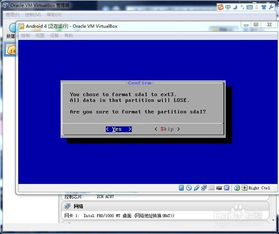
1. 下载安卓系统映像:首先,你得有个安卓系统,可以去官网或者一些第三方网站下载。比如Android-x86、Bliss OS等,都是不错的选择。
2. 制作启动U盘:你需要一个4G以上的U盘,然后用UltraISO软件将安卓系统映像写入U盘。这个过程就像给U盘做个美容,让它变得能启动电脑。
3. 备份重要数据:在安装新系统之前,别忘了备份你的重要数据,以防万一。
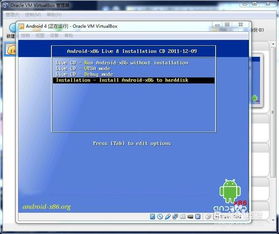
1. 启动U盘:将制作好的U盘插入电脑,重启电脑,进入BIOS设置,将U盘设置为首选启动设备。
2. 选择安装方式:启动电脑后,你会看到一个安装界面,选择“Installation Phoenix OS to Harddisk”,然后回车。
3. 分区硬盘:安装程序会检测你的硬盘,选择“Create/Modify partitions”,新建一个分区,将整个硬盘作为一个分区使用。
4. 设置活动分区:将新建的分区设置为活动分区,这样系统才能启动。
5. 写入硬盘:选择“Write”将所有操作写入硬盘,然后退出分区工具。
6. 安装系统:在分区选择列表中,选择新分的分区,然后安装系统。
7. 格式化磁盘:安装完成后,需要格式化磁盘,选择文件系统类型,比如EXT4、FAT32或NTFS。
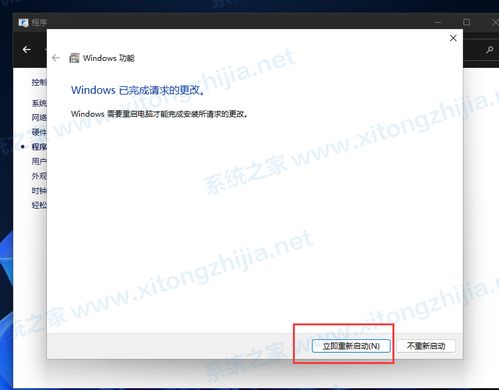
1. 重启电脑:安装完成后,重启电脑,选择新的安卓系统启动。
2. 设置系统:进入安卓系统后,按照提示设置语言、时间等。
3. 安装应用:在安卓系统上,你可以安装各种应用,玩游戏、看电影、办公,样样都能。
4. 享受乐趣:现在,你就可以在电脑上畅玩安卓游戏,看安卓电影了,是不是很爽?
1. 硬件要求:电脑的硬件配置要满足安卓系统的要求,比如处理器、内存、硬盘等。
2. 兼容性问题:有些电脑可能存在兼容性问题,安装前最好先测试一下。
3. 备份数据:安装新系统前,一定要备份重要数据,以防万一。
4. 安装软件:安装安卓系统后,要选择正规渠道安装软件,避免病毒和恶意软件。
现在,你有没有信心在电脑上安装安卓系统呢?快来试试吧,相信我,你一定会爱上这个全新的电脑体验!